نسيم الليل
كاتب جيد جدا
- إنضم
- 29 يناير 2020
- المشاركات
- 1,313
- النقاط
- 871
حل مشكلة إمتلاء مساحة الهارد باستخدام خاصيه Storage Sense في ويندوز 10 :
كيف تفعل خاصية تحرير مساحة التخزين او Storage Sense :
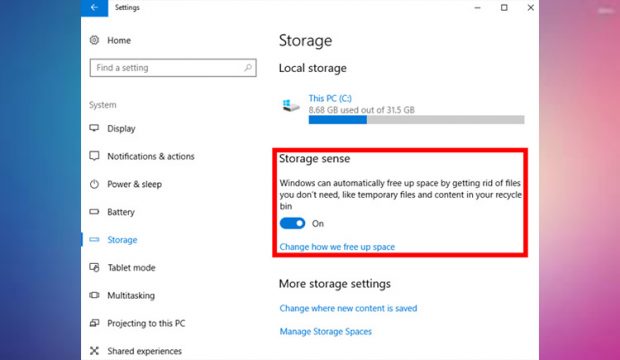
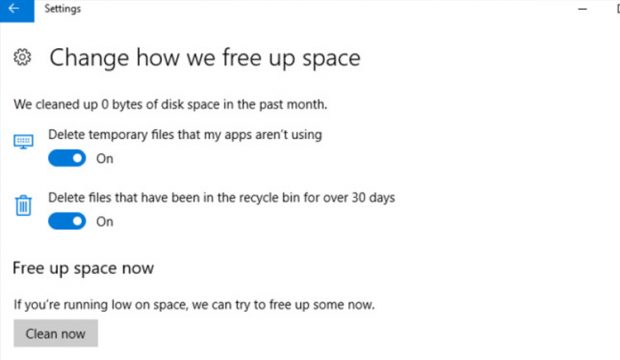
سوف تجد في اسفله مباشرة كلمة Change how we free up space , بعد ذلك قم بالضغط عليها سوف تقوم بعرض لك اختياران كا تم التوضيح في الصورة .
و هذان الاختياران هما نوع من انواع الملفات التي يتم مسحها تلقائيا وفي الاختيار الاول هو يتم مسح الملفات المؤقتة التي لم يعد تستخدمها التطبيقات او البرامج .
وفي الاختيار الثاني هو انه يقوم بسمح الملفات التي تكون موجودة في سلة المهملات كل 30 يوماا , وهما يعملان افتراضيا واذا كنت تريد ايقافهم يمكنك ايقافهم من فقط الضغط عليه.
<ins class="adsbygoogle" style="display: block; height: 0px;" data-ad-client="ca-pub-3510677713525753" data-ad-slot="8804815621" data-ad-format="auto" data-full-width-responsive="true" data-adsbygoogle-status="done"><ins id="aswift_1_expand" style="display: inline-table; border: medium none; height: 0px; margin: 0px; padding: 0px; position: relative; visibility: visible; width: 770px; background-color: transparent;"><ins id="aswift_1_anchor" style="display: block; border: medium none; height: 0px; margin: 0px; padding: 0px; position: relative; visibility: visible; width: 770px; background-color: transparent; overflow: hidden; opacity: 0;"></ins></ins></ins>
في اغلب الاحيان مع الوقت سوف يقومون بتحديثات جديد لتحرير المساحة الداخلية Storage sense , وسوف يزيدون من الاختيارات الخاصة به مثل ادارة مجلدات التحميل و الملفات التالفة , ولكن في وضعه الحالي هو يظل مفيد جداا وعملي جدا و سهل ايضا وانه فعلا يساعد علي تحرير مساحة الهارد .
كيف تفعل خاصية تحرير مساحة التخزين او Storage Sense :
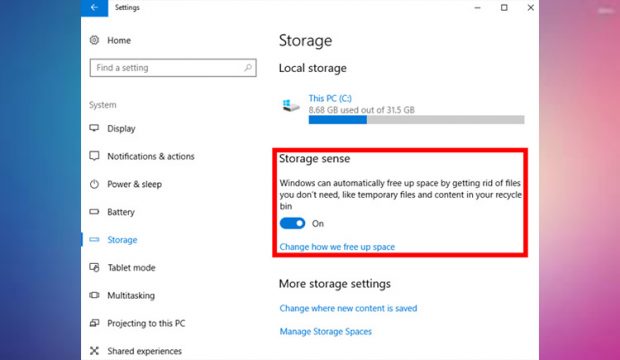
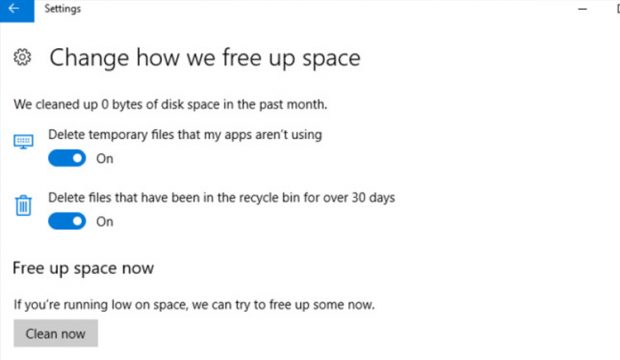
- قم بالذهاب الي قائمة البدأ Start menu و من ثم قم بالضغط علي الاعدادات Setting ثم قم باختيار مساحة التخزين Storage .
- تحت العنوان Storage sense قم بتشغيل الاختيار في الاسفل ( ON ) وبهذه الحالة لقد تم تشغيل Storage sense تحرير مساحة التخزين .
سوف تجد في اسفله مباشرة كلمة Change how we free up space , بعد ذلك قم بالضغط عليها سوف تقوم بعرض لك اختياران كا تم التوضيح في الصورة .
و هذان الاختياران هما نوع من انواع الملفات التي يتم مسحها تلقائيا وفي الاختيار الاول هو يتم مسح الملفات المؤقتة التي لم يعد تستخدمها التطبيقات او البرامج .
وفي الاختيار الثاني هو انه يقوم بسمح الملفات التي تكون موجودة في سلة المهملات كل 30 يوماا , وهما يعملان افتراضيا واذا كنت تريد ايقافهم يمكنك ايقافهم من فقط الضغط عليه.
<ins class="adsbygoogle" style="display: block; height: 0px;" data-ad-client="ca-pub-3510677713525753" data-ad-slot="8804815621" data-ad-format="auto" data-full-width-responsive="true" data-adsbygoogle-status="done"><ins id="aswift_1_expand" style="display: inline-table; border: medium none; height: 0px; margin: 0px; padding: 0px; position: relative; visibility: visible; width: 770px; background-color: transparent;"><ins id="aswift_1_anchor" style="display: block; border: medium none; height: 0px; margin: 0px; padding: 0px; position: relative; visibility: visible; width: 770px; background-color: transparent; overflow: hidden; opacity: 0;"></ins></ins></ins>
في اغلب الاحيان مع الوقت سوف يقومون بتحديثات جديد لتحرير المساحة الداخلية Storage sense , وسوف يزيدون من الاختيارات الخاصة به مثل ادارة مجلدات التحميل و الملفات التالفة , ولكن في وضعه الحالي هو يظل مفيد جداا وعملي جدا و سهل ايضا وانه فعلا يساعد علي تحرير مساحة الهارد .

